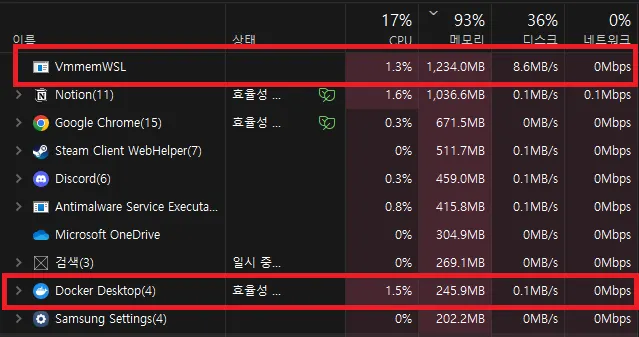이 글을 추천하는 사람
노트북이고 램이 16기가 이하이거나 램을 많이 잡아먹는 프로그램이 많이 가동 시키거나 브라우저를 많이 띄우거나 아무튼 렉이 많이 걸리는 도커를 사용하는 사람.
원인은 WSL
WSL이란? : 리눅스용 윈도우 하위 시스템으로 윈도우 10과 윈도우 11에서 네이티브로 리눅스 실행 파일을 실행하기 위한 호환성 계층이다.
한 마디로 “윈도우에서 리눅스를 사용 가능하게 해주는 시스템”
•
이 WSL은 Docker와 함께 사용 시 WSL이 메모리를 많이 점유하면서 시스템 성능 저하를 유발할 수 있다.
•
만약 여러 개의 탭을 가진 브라우저를 띄워놓고, 동시에 메모리를 많이 사용하는 프로그램을 실행한다면 시스템이 심하게 느려질 수 있다.
왜 WSL이 문제일까?
•
WSL은 기본적으로 리눅스의 커널을 에뮬레이션하며, 이를 통해 많은 시스템 자원을 사용한다.
•
Docker는 가상 환경에서 컨테이너를 실행하는데, 이 또한 많은 메모리와 CPU를 소모한다.
•
두 시스템이 동시에 동작하면서 리소스를 많이 점유하는 상황이 발생하게 된다.
i7 EVO, RAM 16GB 환경 노트북 기준 리소스 점유율
해결 방법
문제를 해결하기 위해선 Docker를 사용하지 않을 땐 WSL을 중지하거나 불필요한 백그라운드 프로세스를 차단하는 것이 좋다.
1. WSL 중지 방법
1.
WSL 상태 확인: 먼저, WSL이 실행 중인지 확인해야 한다. 명령 프롬프트나 PowerShell에서 다음 명령어를 입력한다:
wsl --list --running
Shell
복사
이 명령어는 현재 실행 중인 WSL 인스턴스를 보여준다.
2.
WSL 중지: 실행 중인 인스턴스를 종료하려면 다음 명령어를 입력한다:
wsl --shutdown
Shell
복사
이 명령어는 모든 WSL 인스턴스를 완전히 종료하며, 자원 소모를 즉시 줄일 수 있다.
Docker 리소스 최적화
•
Docker 설정 변경: Docker Desktop에서 CPU와 메모리 사용량을 제한할 수 있다. 이를 통해 Docker 컨테이너가 너무 많은 자원을 사용하는 것을 방지할 수 있다.
◦
Docker > Settings > Resources에서 CPU와 메모리 제한 설정.